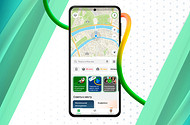
Смарт ТВ сильно отличаются от привычных старшему поколению телевизоров. Они имеют множество крайне полезных функций, но и настройка таких устройств достаточно сложна. Рассказываем о том, как подключить Cмарт ТВ на телевизоре и настроить его основные функции.


Современные телевизоры с функцией Smart TV не только позволяют смотреть эфирные каналы, но и дают возможность пользоваться онлайн-кинотеатрами, сервисами стриминговой музыки и даже играть в достаточно серьезные игры с хорошей графикой. Главное здесь — правильно настроить Cмарт ТВ, и сегодня мы расскажем, как это сделать.
Как настроить Смарт ТВ на телевизоре
Настройка Cмарт ТВ происходит в несколько этапов, но первое, что вам нужно сделать, это подключить его к интернету.
Настройка проводного подключения к интернету
Это самый простой и одновременно самый надежный способ подключения Cмарт ТВ к интернету, а в случае телевизоров с 4К и более высоким разрешением, пожалуй, и единственно верный — скорости и стабильности Wi-Fi может банально не хватить для адекватного воспроизведения 4К-картинки без фризов и подвисаний. Главный же минус проводного подключения в возможных проблемах со скрытой проводкой сетевого кабеля и необходимостью повторять эту процедуру каждый раз, когда вы переносите ТВ в новое место.
Перед подключением телевизора запаситесь сетевым кабелем нужной длины. Его можно купить в любом компьютерном магазине. Там же вы можете попросить специалистов обжать его (установить на оба конца кабеля соответствующие разъемы). Альтернативой этому может стать покупка готового патч-корда с уже установленными коннекторами RJ-45.

Теперь вам остается подключить один конец кабеля к роутеру, а другой — к LAN-разъему телевизора. В подавляющем большинстве случаев никаких дополнительных настроек не потребуется, но, если ваш маршрутизатор не может автоматически выдавать IP-адреса подключенным устройствам, зайдите в меню настроек сети телевизора и вручную введите все сетевые параметры:
- установите IP-адрес (обычное значение 192.168.1.ХХХ, где ХХХ любое 3-значное число до 256);
- укажите шлюз сети (обычно 192.168.1.1);
- не забудьте про сервер DNS (8.8.8.8).
На этом настройка проводного соединения завершается.
Как Настроить Смарт Телевизор Полная Настройка Подробно
Настройка беспроводного подключения к интернету
Беспроводное подключение Смарт ТВ к интернету медленнее проводного и не отличается такой же стабильностью. Но оно выгодно выделяется отсутствием дополнительных проводов и куда большей свободой в выборе места установки телевизора: по сути, вы можете поставить его в любое место квартиры, где есть розетка, а в будущем также свободно перемещать его. Что до ограничения в скорости, то ее вполне хватит для любого Смарт ТВ с разрешением Full HD. Главное убедитесь, что в вашем телевизоре есть беспроводной Wi-Fi модуль. В противном случае вам придется купить внешний адаптер или ограничиться проводным соединением.
- Зайдите в меню настроек Смарт ТВ
- Перейдите в пункт Сеть или Сетевые подключения и найдите там меню настроек беспроводного подключения.
- При нажатии на него вы увидите список всех доступных сетей Wi-Fi. Кликните на нужную вам, введите ключ сети и нажмите «Подключиться».
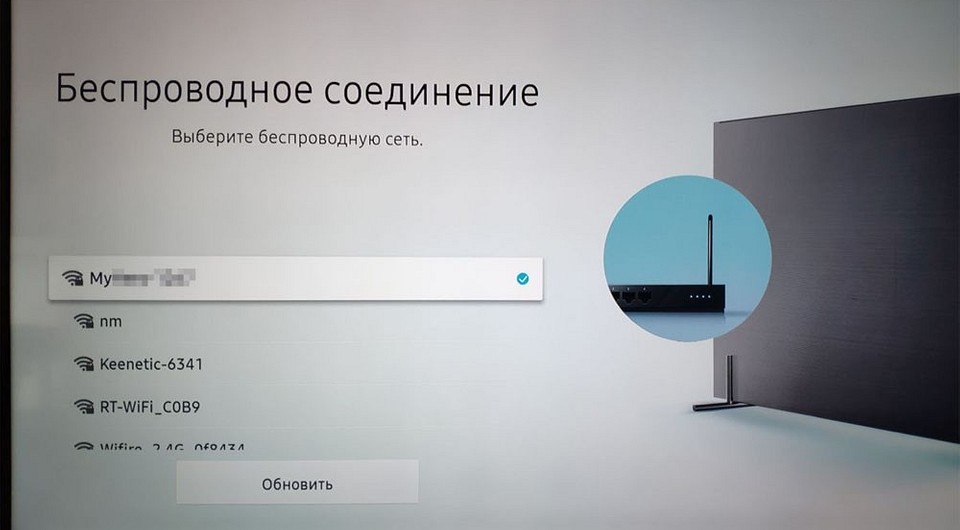
Учтите, что этот алгоритм достаточно примерный и может отличаться в зависимости от модели вашего телевизора.
Если же и телевизор, и маршрутизатор поддерживают WPS, то вам достаточно нажать кнопки WPS на обоих устройствах, после чего соединение будет установлено автоматически.
Как подключить Smart TV к интернету

На сегодня существует два способа подсоединения цифровых устройств к интернету:
- через порт Ethernet с помощью кабеля LAN;
- через модуль Wi-Fi.
Оба метода имеют свои достоинства и слабые стороны. Расскажем подробнее и о проводном, и о беспроводном соединении.
Подключение с помощью кабеля по LAN
Этот вид соединения отличается стабильностью и высокой скоростью потоковой передачи данных. Если есть возможность подключиться к локальной проводной сети, лучше использовать ее — быстрый и бесперебойный интернет обеспечен.
Подключите свой внешний модем от разъема Ethernet локальной сети с помощью витой пары (кабеля LAN). Таким же проводом соедините выход модема со входом телевизора. Как правило, этот способ дает более качественную связь. Пользуйтесь им, если в вашем районе мобильный сигнал слабый или с помехами.

Если в маршрутизаторе не сделана настройка DHCP, то требуется выполнить следующую последовательность действий:
1. Вставить кабель в порт.
2. Зайти в меню «Настройка сети».
3. Открыть вкладку «Кабель» и ввести: IP адрес, маску подсети, шлюз (обычное значение 192.168.1.1), сервер DNS (8.8.8.8).
4. Нажать кнопку ОК.
Проводное подключение одинаково для техники разных брендов. В случае с беспроводным интернет-соединением есть нюансы.
Как настроить беспроводное соединение Smart TV на Samsung или другом телевизоре
Можно подключить Smart TV через встроенный модуль Wi-Fi. Если в вашем телевизионном приемнике нет подобной опции, потребуется приобрести специальный USB-адаптер беспроводного соединения.
Если в вашем доме или квартире нет настроенной сети Wi-Fi, нужно купить роутер и настроить его под параметры поставщика интернет-сигнала вручную или автоматически.
Для ручного управления в настройках телевизора:
1. Кликните по иконке «Сеть».
2. Во вкладке «Настройки» найдите раздел «Тип».
3. Выбирайте «Беспроводное соединение» (в некоторых моделях – «Кабельное»).
Для автоматической настройки следует выбрать функцию «Получать автоматически». Встроенная в телеприемник программа найдет все доступные беспроводные подключения и предложит список на выбор. Найдите свою локальную сеть Wi-Fi и введите пароль.
Если вы правильно выполнили подключение, на экране загорится значок, оповещающий, что соединение с интернетом установлено. Чтобы полностью настроить телевизор со Смарт ТВ, необходимо выполнить еще несколько действий:
1. В главном меню выбрать опцию «Поддержка».
2. Активировать функцию Smart Hub.
3. Запустить сервис, обозревающий систему.
Если вы все сделали правильно, функция умного телевизора включится. Теперь можно наслаждаться просмотром передач в высоком качестве. Так как цифровые каналы передают аудио в стереоформате, можно подключить телевизор к акустике домашнего кинотеатра, чтобы получить отличное звучание.
Как настроить Smart TV на Самсунге, используя Plug Access, вопрос решается очень легко. Алгоритм действий:
1. Вставьте в USB разъем роутера флеш-карту или другой накопитель.
2. Извлеките накопитель, когда индикатор замигает.
3. Вставьте флеш-карту в слот телевизионного приемника.
4. Дождитесь, пока система закончит автоматическую настройку.
5. Извлеките накопитель.
Теперь техника готова выполнять свои умные функции.
Операционные системы Samsung Smart TV
Первые телевизоры Samsung Smart TV работали на Samsung Legacy Platform (SLP) — с 2012 до 2015 года. В 2015 году Samsung перешел на собственную платформу Tizen OS — более современную и удобную, чем SLP.
Чтобы воспользоваться функциями Smart TV, нужно подключить телевизор к интернету. Есть два основных способа: через LAN-кабель и без проводов через Wi-Fi. А еще, если синхронизируете телевизор и приложение SmartThings, он получит все нужные настройки автоматически.
Если Wi-Fi-роутер находится рядом с ТВ, можно использовать LAN-кабель. Для этого подключите один конец кабеля к роутеру, а другой — к телевизору. После этого в меню ТВ выберите пункт «Настройки сети», тип подключения — «По проводу». Готово.
Если провода в доме кажутся лишними, используйте Wi-Fi-подключение. На телевизоре выберите пункт меню «Настройки сети», тип подключения — «По Wi-Fi». Выберите из появившегося списка свою Wi-Fi-сеть и введите пароль.
Смарт телевизоры LG
«Умные» устройства этого производителя позволяют пользоваться возможностями Smart TV после регистрации в системе. Не зарегистрировав аккаунт, вы не сможете запускать встроенные приложения, устанавливать новые, настраивать каналы и плейлисты, оформлять подписки на любимые онлайн-передачи.
Расскажем, как настроить смарт тв на устройствах LG:
- Вы открываете основное меню телевизора и выбираете кнопку для входа в учётную запись.
- При первом запуске — проходите обязательную процедуру регистрации. Для этого создаёте аккаунт, придумываете логин и пароль, указываете свой адрес электронной почты.
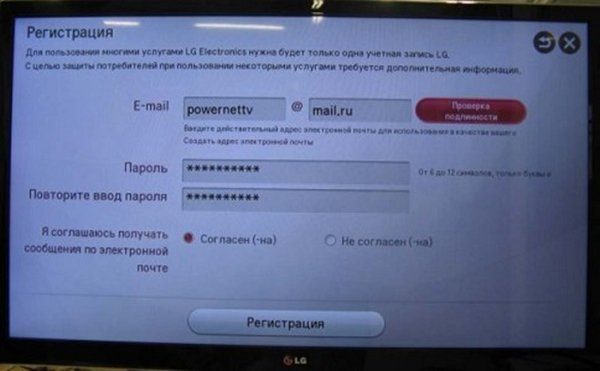
- После подтверждения регистрации вы сможете входить в профиль на любом другом «умном» устройстве LG, вводя данные учётной записи.
- Чтобы проверить наличие соединения, открываете магазин приложений и запускаете любое. Если программа работает, вы смогли подключить ТВ к интернету.
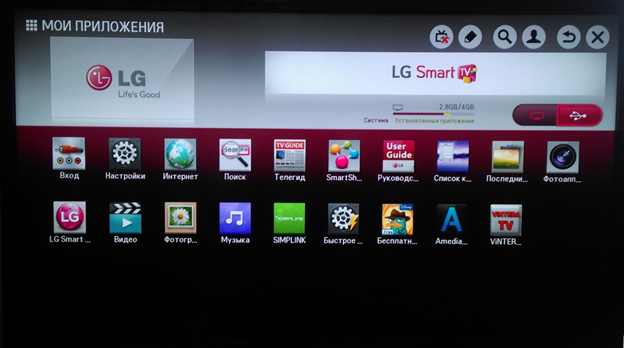
Теперь остаётся установить каналы, плей-листы, оформить подписки в онлайн-кинотеатрах. Думаете, что это сложно? Обратитесь в «Службу добрых дел» — наши мастера справятся с задачей за несколько минут!
Решение проблем с «умным» телевизором
Рассказ, как подключить smart tv, завершим описанием способа исправления ошибки подключения к интернету. На каждом «умном» устройстве детали процесса будут отличаться — обратитесь в «Службу добрых дел» за онлайн-консультацией или вызовите мастера на помощь.
В целом процесс исправления ошибки выглядит так:
- Вы переходите в главное меню и открываете пункт «Настройки сети», размещённый по вкладке «Сеть».

- Соглашаетесь с предложением автоматически отыскать и исправить проблемы, нажимая «Пуск».
- При удачном завершении сканирования закрываете окошко и наслаждаетесь просмотром каналов. Если ничего не получилось, открываете пункт «Состояние сети».
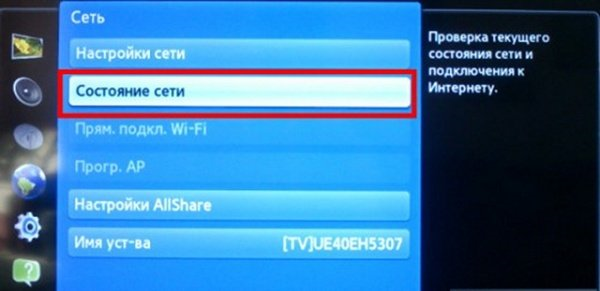
- Выбираете заголовок «Настройки IP» и задаёте автоматический поиск адреса.

- Не помог и этот способ? Тогда введите правильный IP вручную, выбрав одноимённый вариант.

Посмотреть «правильный» IP, который будет использован для подключения телевизора, вы можете на компьютере или ноутбуке, в «Панели управления» («Сведения о сетевом подключении»). После исправления ошибки снова попытайтесь запустить любое встроенное приложение.
Решение проблем с «умным» телевизором
Рассказ, как подключить smart tv, завершим описанием способа исправления ошибки подключения к интернету. На каждом «умном» устройстве детали процесса будут отличаться — обратитесь в «Службу добрых дел» за онлайн-консультацией или вызовите мастера на помощь.
В целом процесс исправления ошибки выглядит так:
- Вы переходите в главное меню и открываете пункт «Настройки сети», размещённый по вкладке «Сеть».

- Соглашаетесь с предложением автоматически отыскать и исправить проблемы, нажимая «Пуск».
- При удачном завершении сканирования закрываете окошко и наслаждаетесь просмотром каналов. Если ничего не получилось, открываете пункт «Состояние сети».
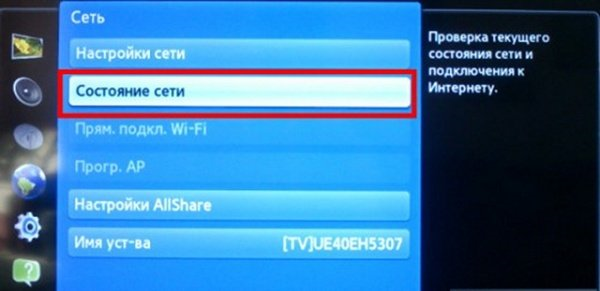
- Выбираете заголовок «Настройки IP» и задаёте автоматический поиск адреса.

- Не помог и этот способ? Тогда введите правильный IP вручную, выбрав одноимённый вариант.

Посмотреть «правильный» IP, который будет использован для подключения телевизора, вы можете на компьютере или ноутбуке, в «Панели управления» («Сведения о сетевом подключении»). После исправления ошибки снова попытайтесь запустить любое встроенное приложение.
Подключение Smart TV к Интернету
Если на телевизоре есть платформа Smart, процесс подключения окажется весьма простым, поскольку в данных устройствах уже заложен весь необходимый функционал. Стоит обратить внимание, что Smart TV недаром получило такое название – ведь по факту такие телевизоры являются «самостоятельными». И, что следует из этого, настройка интернет-соединения является быстрой и простой, так как, по большей части, она автоматическая, и вам практически ничего для этого делать не нужно.
Так что, если ваше устройство имеет данную функцию, вам обязательно нужно проделать нехитрые действия, иначе оно не сможет раскрыть весь вложенный в него «потенциал» и фактически не будет отличаться от обычного телевизора со стандартным набором телепрограмм.
Поэтому далее мы рассмотрим три основных способа подключить Smart TV к интернету.
Через кабель

Для начала – о плюсах данного метода, которых немало:
- Стабильность сигнала – это, пожалуй, главный и самый однозначный плюс, так как по Wi-Fi сигнал неизбежно может ослабевать, пропадать или давать какие-либо сбои, чего не случается при использовании кабеля.
- Удобство: настройка Smart TV при таком соединении не составляет больших затруднений и выполняется буквально в несколько шагов.
- Отсутствие необходимости приобретать роутер, что поможет сэкономить ваш бюджет.
А далее – инструкция, как подключить Смарт-телевизор к Интернету кабелем:
- Штекер с одной стороны витой пары – не имеет значения, с какой – подключаем к медиаконвертеру, модему или роутеру. Об успешной фиксации кабеля в разъёме вы узнаете по характерному щелчку.
- На корпусе ТВ находим соответствующий вход RG45 и вводим в него штекер.
- Включаем телевизор и переходим в его настройки с помощью кнопки Settings («Настройки»).
- Ищем вкладку «Сеть» или «Интернет», выбираем «Проводное подключение». Настройки должны подтянуться автоматически.
- Стараемся избегать ручного ввода IP, DNS и прочего – так вы можете сбить все настройки.
При помощи Wi-Fi-роутера

Данный метод подключения телевизора к Интернету имеет свои плюсы и минусы. Конечно же, он хорош тем, что с его помощью можно осуществить подключение без провода и нужно будет только настроить параметры Сети. Но важно, чтобы телевизор находился в зоне покрытия маршрутизатора.
Минус у этого способа тоже есть – иногда сигнал Wi-Fi может становиться слабее или вовсе пропадать, а это значит, что и ваше соединение на экране телевизора также будет прерываться.
Далее на примере самых популярных производителей телевизоров мы разберём, как подключить ваше устройство к Интернету через роутер.
Телевизор SAMSUNG:
- Войти в меню ТВ, нажав на пульте соответствующую кнопку.
- Перейти в раздел «Сеть», подпункт «Настройка сети».
- Нажать «Далее».
- Выбрать тип сетевого соединения «Беспроводной».
- Указать имя сети, к которой будет запрошено подключение.
- Нажать «Далее».
- Ввести пароль.
- Нажать «Далее».
- Параметры сети будут получены автоматически.
- Настройку можно считать завершённой, о чём оповестит вывод специального окна с информацией о подключении. Если параметры не отобразились, нужно ввести их вручную, нажав на «Настройка IP».
- После установки соединения с Интернетом появится масса возможностей – скачать плейлисты или приложения из магазина «Самсунг», например.
Телевизор LG:
Подсоединить телевизор LG к Wi-Fi роутеру не сложнее, чем в случае с предыдущим производителем, главное – следуйте инструкции.
- На пульте нажать на кнопку «Домой».
- Навести курсор на пункт «Настройки», выбрать «Сеть» и «Настройки сети».
- Выбрать раздел «Сеть» и пункт «Сетевое подключение» в нём.
- Нажать на «Настроить подключение».
- Выбрать в списке сетей свою, нажать на неё.
- Ввести пароль, подтвердить его ввод, нажав ОК.
- Подождать, пока произойдёт подключение.
- Нажать на «Готово» и начать работу в Смарт-ТВ.
На новейших моделях порядок действий фактически не меняется, только настройки сети сейчас находятся в разделе «Расширенные настройки главного меню».
Телевизор Sony Bravia:
Данные телевизоры не имеют встроенного вай-фай адаптера: нужно подключить кабель Ethernet к маршрутизатору, который должен быть соединён с телевизором через сетевой кабель, а далее – действовать по инструкции.
- Нажать HOME на пульте.
- Выбрать пункт «Настройки».
- Перейти в раздел «Сеть».
- Щёлкнуть на «Настройки сети».
- Выбрать тип «Простая».
- Щёлкнуть на «Простая локальная сеть».
- Для завершения процедуры следовать инструкциям на экране.
Совет: если инструкция полностью соблюдена, а подключение к Интернету не установлено, нужно проверить данные – пароль и имя сети. Также помочь может перезагрузка роутера, но запомните, что перед повторным подключением нужно выждать несколько минут. Если это не помогло, нужно подключить телевизор к другой сети для того, чтобы проверить его работоспособность.
С помощью смартфона или ноутбука

В данном пункте совмещено сразу три метода для тех, кто собирается подключить к телевизору смартфон или ноутбук.
1. Если говорить о первом, то его особенность в том, что пользователь на смартфоне подключается к Интернету 4G или Wi-Fi и только транслирует картинку на телевизор.
Что весьма логично, качество картинки страдает, а вот скорость поиска контента увеличивается, как и количество возможностей: можно запускать видео в браузере, транслировать игры и многое другое – и для этого нам потребуется телевизор с поддержкой технологии Miracast (или аналогичной).
Как на ТВ смотреть видео из Сети через смартфон:
- Открываем настройки ТВ и в разделе «Сеть» ищем Miracast.
- Также подключение в качестве беспроводного монитора может быть вынесено в качестве отдельного приложения на начальном экране.
- Берём смартфон и разворачиваем шторку уведомлений, чтобы отобразились все иконки.
- Далее выбираем «Беспроводной монитор».
- Немного ждём, пока телефон обнаружит ТВ, и вводим пароль с экрана телевизора в приложение на смартфоне.
2. Есть и альтернативные методы подключения смартфонов к Smart TV.
Как раздать Интернет с Iphone
Здесь нет привязки к модели телевизора, подключить Интернет от телефона можно к любому устройству с поддержкой Смарт-ТВ.
- Откройте «Настройки» на вашем смартфоне.
- Перейдите в меню «Режим модема».
- Перетащите тумблер в положение «Вкл» и придумайте пароль на раздачу сети (это необходимо, чтобы никто больше не мог воспользоваться вашим Интернетом).
- Затем на телевизоре при подключении устройства отобразится название сети. Вам необходимо будет ввести пароль. Всё, подключение завершено.
Как раздать Интернет с Android
Для смартфонов с операционной системой Android инструкция будет схожая. Чтобы раздача интернет-сигнала со смартфона на телевизор была успешной, нужно сделать следующее:
- Откройте «Настройки», а затем выберите меню «Точка доступа» или «Модем и точка доступа».
- В настройках точки доступа необходимо будет ввести имя сети и пароль.
- В ОС Android может высветиться выбор частоты диапазона – 2,4 ГГц или 5 ГГц. Мы рекомендуем оставить положение в 2,4 ГГц, так как не все телевизоры могут работать в режиме 5 ГГц. В любом случае, эта информация будет указана в технических характеристиках телевизора.
- Перетащите тумблер в положение «Вкл» в меню «Точка доступа Wi-Fi».
- Все действия выполнены. Ваш смартфон начал раздавать Интернет для телевизора.
3. Ещё один вариант – подключить ТВ к смартфону или компьютеру/ноутбуку по HDMI и на ПК настроить использование телевизора в качестве второго экрана.
Как это сделать:
- Соедините ТВ с ПК по HDMI-кабелю.
- На компьютере нажмите Win + I, зайдите в раздел «Система» на вкладку «Дисплей».
- Перетащите окно с фильмом в область второго монитора (телевизора) – и всё готово!
Перед тем, как перейти к следующему разделу, в котором мы рассказываем про то, что делать тем, у кого нет умного телевизора, мы хотим дать парочку полезных советов по управлению интернет-контентом с телевизора.

В телевизорах со Smart TV для ввода текста предлагается виртуальная клавиатура, но пользоваться ей зачастую бывает не очень удобно. Согласимся, управление с пульта привычно, но ограничено в возможностях. Поэтому мы собрали для вас два альтернативных варианта, которые сделают работу в Интернете с телевизора более приятной и быстрой:
- Приложения для смартфона. Они широко представлены в магазинах контента Google Play и App Store. Их легко найти в соответствующих разделах или по таким ключевым словам: Smart TV, Remoute, Control. Нередко в названиях фигурируют бренды известных производителей телевизоров – Samsung и LG. Приложение удобно тем, что позволяет легко настраивать содержимое экрана, переключаться между несколькими источниками контента и даже просто управлять при помощи курсора – так, словно вы пользуетесь тачпадом на ноутбуке.
- Аксессуары с гироскопом. Это могут быть как пульты с расширенной функциональностью, так и беспроводные мыши с дополнительной клавиатурой. Пульты и мыши с гироскопами принято называть аэропультами и аэромышами. В них управление курсором происходит за счёт перемещения устройства в воздухе: достаточно лёгких движений вверх, вниз и в стороны – курсор будет точно повторять движения руки пользователя.
Подключение Интернета к телевизору без технологии Smart
Перед тем, как подключить обычный телевизор к Интернету, стоит отметить, что по умолчанию это невозможно. Потребуется либо дополнительное приспособление, либо можно воспользоваться методом трансляции картинки с компьютера (предыдущий способ).
С помощью телевизионной приставки

Самый простой и рабочий метод, как подключить Интернет к телевизору без Смарт, – приставка. По сути, специальная приставка делает ровно то, что и Smart TV: она выполняет обработку контента, а ТВ остаётся только отобразить картинку. И сейчас на рынке много хороших TV Box по адекватным ценам.
Есть пара способов, как подключить интернет-приставку к телевизору: HDMI или тюльпаны. Помимо соединения устройств нужно выставить соответствующие параметры на TV Box. Настройка Интернета в таком случае максимально проста: нужно открыть настройки, найти доступную сеть и ввести к ней пароль, но всё это делается на приставке, а не в телевизоре.
А теперь – подробнее:
- После подсоединения устройства к телевизору зайдите в меню настроек TV Box с помощью мышки или пульта дистанционного управления.
- Найдите пункт меню «Wi-Fi». По умолчанию эта функция выключена. Для того, чтобы включить её, перетяните ползунок в активный режим.
- После нескольких секунд поиска устройство выведет на экран список доступных беспроводных сетей. В этом списке выберите вашу сеть Wi-Fi.
- Введите пароль, заданный при создании вашей вай-фай точки доступа и нажмите кнопку подтверждения.
- Если ваш роутер настроен верно, подключение к точке доступа зймёт считанные секунды.
Через PLC-адаптер

PLC-адаптер позволяет использовать электрическую сеть дома в качестве проводника интернет-сигнала, и при этом метод исключает потребность в прокладке новых кабелей. Адаптер подключается к розетке (не к сетевому фильтру или удлинителю, а обязательно напрямую!) и распределяет сигнал.
Принцип подключения Интернета к ТВ через PLC-адаптер:
- Один Ethernet-кабель подключаем к маршрутизатору, к нему подсоединяем PLC-адаптер и включаем его в розетку.
- Второй шнур одним штекером подсоединяется к ресиверу, а вторым – к PLC-адаптеру.
- Соединяем телеприёмник и ТВ-тюнер.
И немного – о преимуществах и недостатках данного способа.
Преимущества:
- экономия на прокладывании коммуникаций;
- скорость передачи данных сравнима с роутером;
- соединение безопаснее, чем Wi-Fi;
- расстояние, на котором могут располагаться PLC-адаптеры;
- поддержка мультивещания – гарантирует приём и передачу видео высокой чёткости;
- возможность строить сложные сети, куда входит 3–4 и более адаптеров.
Недостатки:
- желательна медная проводка;
- на работу влияют бытовые устройства;
- нельзя включать через сетевые фильтры, прочие удлинители и источники бесперебойного питания (UPS);
- скорость делится между всеми устройствами;
- в сети комфортно может работать не более 10–20 пользователей;
- стоимость пары адаптеров в 2 и более раза выше, чем цена за роутер: цена самых дешёвых адаптеров начинается приблизительно с 1100–1200 рублей – это 2200–2500 рублей за комплект минимум. За качественные модели придётся выложить от 3000 рублей, а самый бюджетный может стоить около 800–900 рублей.
При помощи Wi-Fi-адаптера (USB или HDMI)

Подключение адаптера для приёма вай-фай осуществляется достаточно легко. Модуль подключается в выбранный разъём – HDMI или USB, а затем в телевизоре следует открыть меню настроек и выбрать раздел «Сети». Остаётся включить поиск беспроводных сетей, найти свою и ввести от неё пароль. После выполнения сопряжения устройство будет готово к работе в Интернете.
Порой при успешном подключении к Интернету может наблюдаться нестабильное соединение: онлайн-видео может зависать, а браузер медленно загружать странички. Иногда такое случается по вечерам из-за повышенной нагрузки на Сеть, но подчас виной тому слабый сигнал. Чтобы исправить это, стоит попробовать сделать следующее.
- Подвиньте роутер ближе к ТВ, если есть такая возможность.
- Проверьте, нет ли между роутером и телевизором техники, которая может препятствовать сигналу – микроволновая печь, радиотелефон и прочее.
- Посмотрите в настройках роутера, какая у него установлена страна. Это может влиять на каналы, по которым транслируется сигнал. Если подобной установки нет, то вручную проставляются каналы: 1,3,5.
- Если маршрутизатор имеет внешние антенны, то можно наклонить их в сторону телевизора под углом в 45 градусов.
Ошибка «подключено без Интернета»
Бывает, что вы всё сделали по инструкции, но показывается сообщение «Подключено без Интернета» или «Нет доступа к Интернету» на телевизоре. Сразу рекомендуем удостовериться, что Интернет на других устройствах есть. Если другие устройства подключаются без проблем, то вам следует попробовать следующие решения проблемы:
- Сброс настроекроутера: для этого нажимаем на клавишу Reset на корпусе маршрутизатора (нужно удерживать 7–10 секунд), после перезапуска и сброса настроек нужно подключить ТВ к сети заново и удалить все сохранённые Wi-Fi-сети на телевизоре. Для этого открываем вкладку «Сеть», затем «Беспроводная» или «Wi-Fi» и с помощью клавиши Options или указателя мыши переходим в её свойства и удаляем. Затем заново ищем сеть и подключаемся к ней.
- Проблема с приложением. Порой сообщение показывается только в YouTube, притом, что Интернет на ТВ есть. Исправлением проблемы может послужить откат приложения к предустановленной версии или, напротив, обновление YouTube. Сбрасываем настройки ТВ к заводским. Это можно сделать в настройках.
Перечисленных методов должно быть достаточно для подключения любого телевизора к Интернету, как со Smart-платформой, так и без неё. В большинстве случае рекомендуем воспользоваться первым или вторым методом как наиболее удобными, но всегда есть и альтернатива.
Устанавливаем новое ПО

До этого нужно детально прочесть описание потенциальной прошивки. При совпадении языка и метода установки следует скачать программу на компьютер, затем загрузить его на отформатированную перед этим флеш-карту.
ПО находится в архиве. Для его распаковки следует нажать клавишу «Извлечь» (Extract). На телевизор устанавливают распакованную из архива программу. Распаковав файл, вынимайте флешку из ПК, подключайте к слоту телевизора.
Для настройки «Smart TV», запускающей процессы обновления в «Samsung», следует использовать традиционные пункты меню:
- Входим в «Поддержка».
- Открываем «Обновление ПО».
- Выражаем согласие с «По USB».
Процесс перепрошивки телевизоров остальных изготовителей происходит с использованием подобного алгоритма. Могут быть незначительные различия в наименованиях пунктов меню, однако последовательность действий одна и та же.
Как включить смарт телевизор

Чтобы подключить Смарт-ТВ, нужен только телевизор, в котором есть эта функция, и домашний интернет с Wi-Fi-роутером. При этом обычные каналы и привычные передачи останутся — только к ним добавятся браузер, бесплатные сервисы вроде YouTube и магазин приложений.

Как настроить Смарт-ТВ
Смарт-ТВ есть в большинстве современных телевизоров. Если не знаете наверняка, это можно посмотреть в инструкции, узнать по названию модели в интернете или проверить опытным путём. У телевизоров могут быть немного разные настройки, но мы постараемся описать общую последовательность действий.
Зайти в настройки телевизора. Обычно на пульте это значок с шестеренкой или английская надпись Settings.
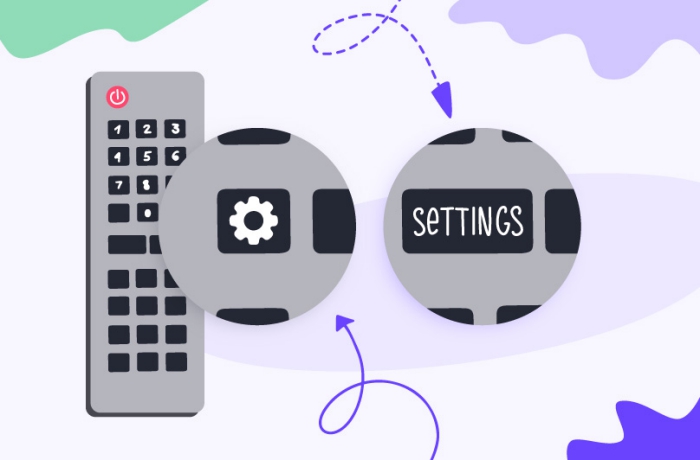
2. Найти пункт «Сеть» или «Интернет». Если нашли — поздравляем, в вашем телевизоре есть Смарт-ТВ.
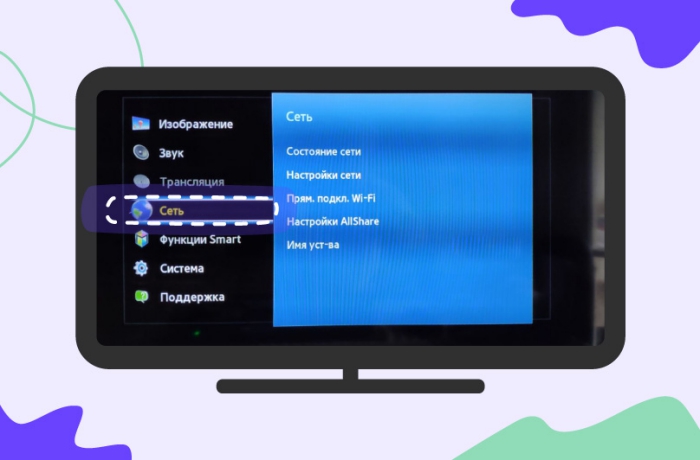
3. Выбрать «Подключиться по Wi-Fi», найти свою сеть и ввести пароль. Обычно и то и другое пишут на роутере.
4. Подождать, пока Смарт-ТВ запустится, — обычно это происходит автоматически. Однако, возможно, телевизор нужно будет выключить и включить снова.
5. Теперь вам автоматически будут доступны все обычные ТВ-каналы, а также доступ в интернет и к магазину приложений. Управлять этими возможностями вы будете с помощью обычного пульта. Для выбора режима обычно нужно нажать кнопку со значком дома или надписями: Menu или Smart.
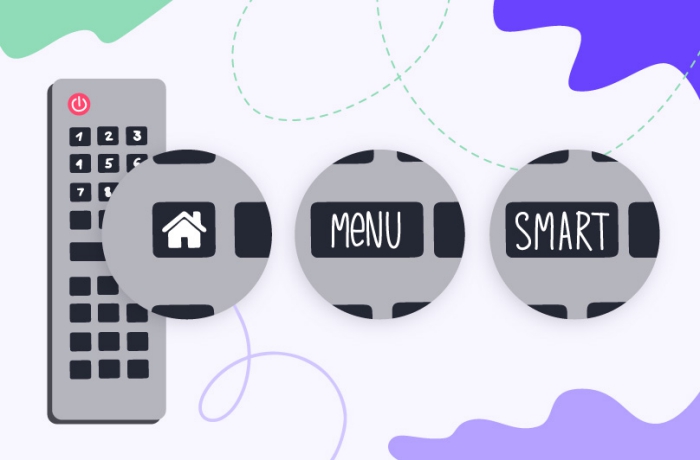
Чтобы смотреть больше каналов, фильмы и сериалы без рекламы, нужно скачать специальное приложение: IPTV или онлайн-кинотеатр. Обычно в них есть бесплатный тариф или пробный период (также без оплаты).
Больше о том, как зарегистрироваться в онлайн-кинотеатре и пользоваться им — в отдельном курсе.
К сожалению, не все телевизоры поддерживают функцию Смарт-ТВ. В следующем уроке расскажем, как подключить ТВ без функции «Смарт» к интернету, а также получить умного помощника в мире цифровых технологий с приставкой СберБокс.




